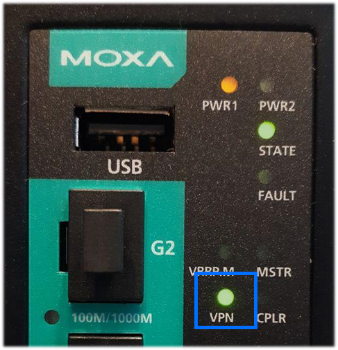Создание Open VPN-туннеля
Инструкция по настройке соединения между двумя подсетями через маршрутизаторы EDR-810-VPN-2GSFP.
Для организации защищенного канала связи между двумя удаленными подсетями необходимо настроить VPN-туннель. В данной инструкции рассматривается пример построения Open VPN-туннеля между двумя маршрутизаторами EDR-810-VPN-2GSFP.
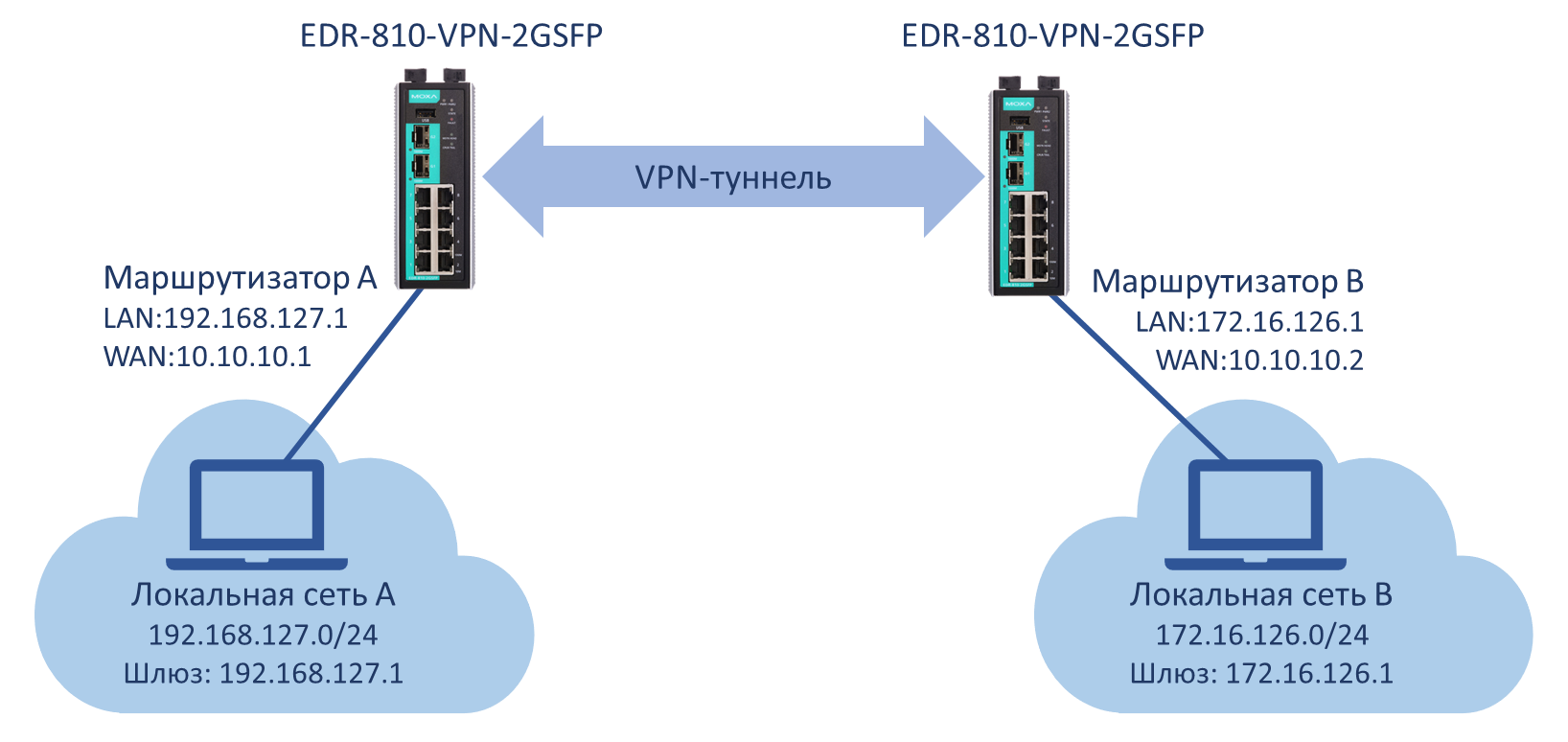
Рисунок 1 «Схема сети»
В таблице 1 указана адресация всей системы, согласно которой будем настраивать оборудование.
Таблица 1 «Адресация сети»
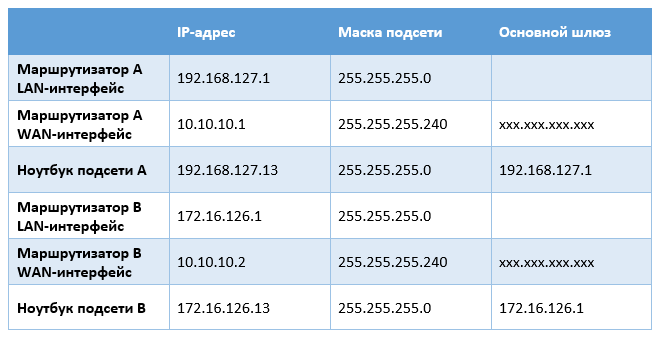
xxx.xxx.xxx.xxx – основной шлюз WAN сети зависит от построения системы или выдается провайдером связи. В примере на рисунке 1 – соединение между маршрутизатором сети А и В прямое, поэтому шлюз указывать не нужно.
Все настройки маршрутизаторов осуществляются через web-интерфейс.
По умолчанию маршрутизаторы EDR-810-VPN-2GSFP имеют следующие параметры:
IP-адрес: 192.168.127.254
Логин: admin
Пароль: moxa
В целях безопасности рекомендуется изменить данные для входа.
После внесения любых изменений в настройки маршрутизатора необходимо нажимать кнопку Apply для сохранения изменений.
1. Настройка Маршрутизатора А
1.1. Настройка LAN-интерфейса
IP-адрес и маска подсети (согласно Таблице 1) задаются в разделе Network – Interface - LAN
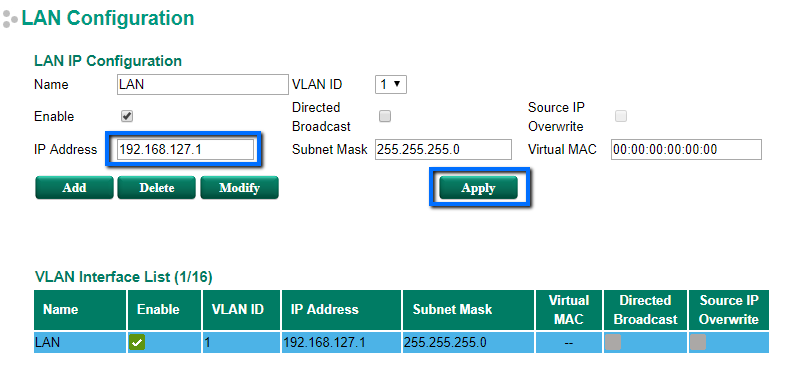
1.2. Настройка WAN-интерфейса
Маршрутизатор EDR-810 имеет 10 портов, каждый из которых можно назначить LAN или WAN-интерфейсом. Поэтому прежде, чем задавать адресацию на WAN-интерфейсе, нужно установить порты, которые будут относиться к WAN. Для этого необходимо поместить их в отдельную VLAN.
- Настройка VLAN
VLAN настройки осуществляются в разделе Layer 2 Functions - Virtual LAN - VLAN Settings.
Порты 7 и 8 маршрутизатора будут относиться к WAN-интерфейсу. На этих портах указываем VLAN ID 2.

Когда отдельная VLAN для WAN-портов создана, можно перейти к назначению адресации.
- Адресация WAN-интерфейса
В разделе Network – Interface – WAN назначается IP-адрес, маска сети и шлюз по умолчанию согласно Таблице 1.
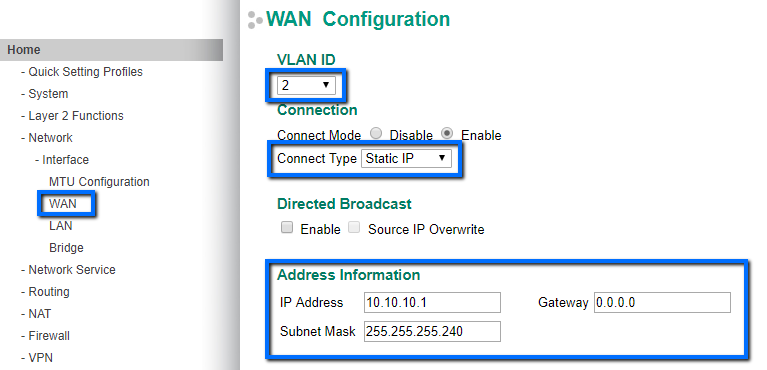
1.3. Настройка NAT
Для того чтобы маршрутизатор подменял адреса локальной сети на внешний адрес при передаче во внешнюю сеть, необходимо настроить NAT в разделе NAT - NAT Setting
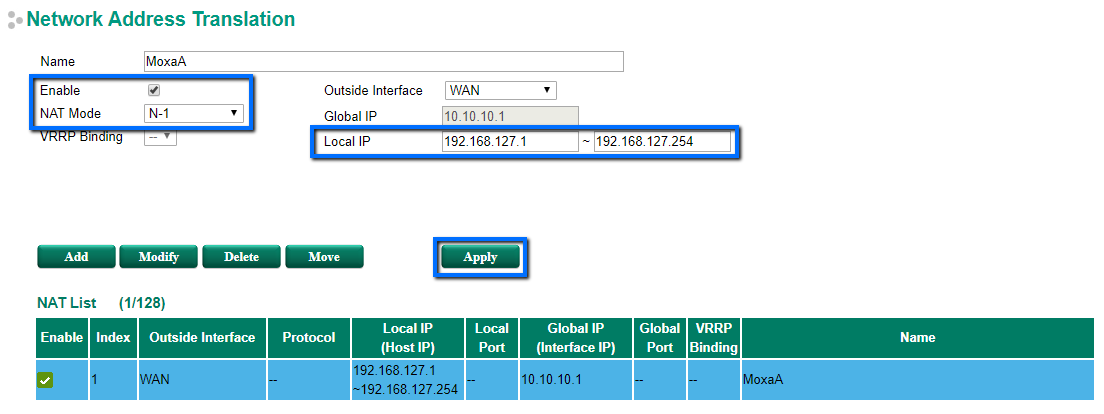
1.4. Настройка даты и времени
Для выполнения корректного соединения между VPN-сервером и VPN-клиентом необходимо, чтобы маршрутизаторы были синхронизированы в настройках даты и времени.
Настройка системного времени осуществляется в разделе System - Date and Time.
Можно осуществить синхронизацию локальную или по протоколу SNTP.
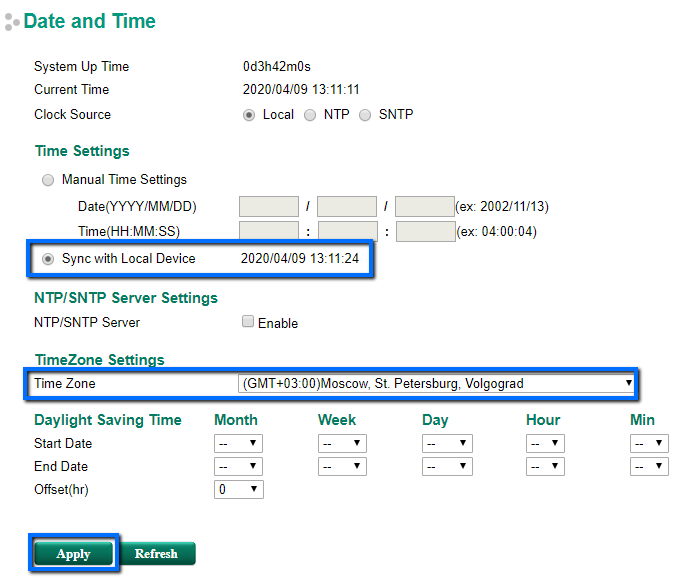
2. Настройка Маршрутизатора В
Для настройки Маршрутизатора В необходимо повторить шаги 1.1 – 1.4, указывая параметры в соответствии с Таблицей 1.
3. Настройка VPN-туннеля
3.1. Предустановка сертификатов безопасности
Аутентификация при установке Open VPN-туннеля осуществляется с помощью сертификатов безопасности, а авторизация пользователя с помощью логина и пароля.
Сгенерировать сертификаты безопасности можно с помощью различных программ, а также можно создать их на самом маршрутизаторе.
- Создание сертификатов безопасности
В разделе Certificate Management - CA Server - Certificate Create нужно выполнить несколько шагов:
‒ Заполнить таблицу Certificate Request, нажать кнопку Apply
‒ Заполнить таблицу Certificate Setting, нажать кнопку Add и затем Apply
‒ Сгенерировать и выгрузить сертификат RootCA с помощью кнопки RootCA Export
‒ Сгенерировать и выгрузить сертификат с помощью кнопки PKCS#12 Export
Необходимо время на создание файлов с сертификатами, нужно немного подождать и повторно нажать на кнопки Export.
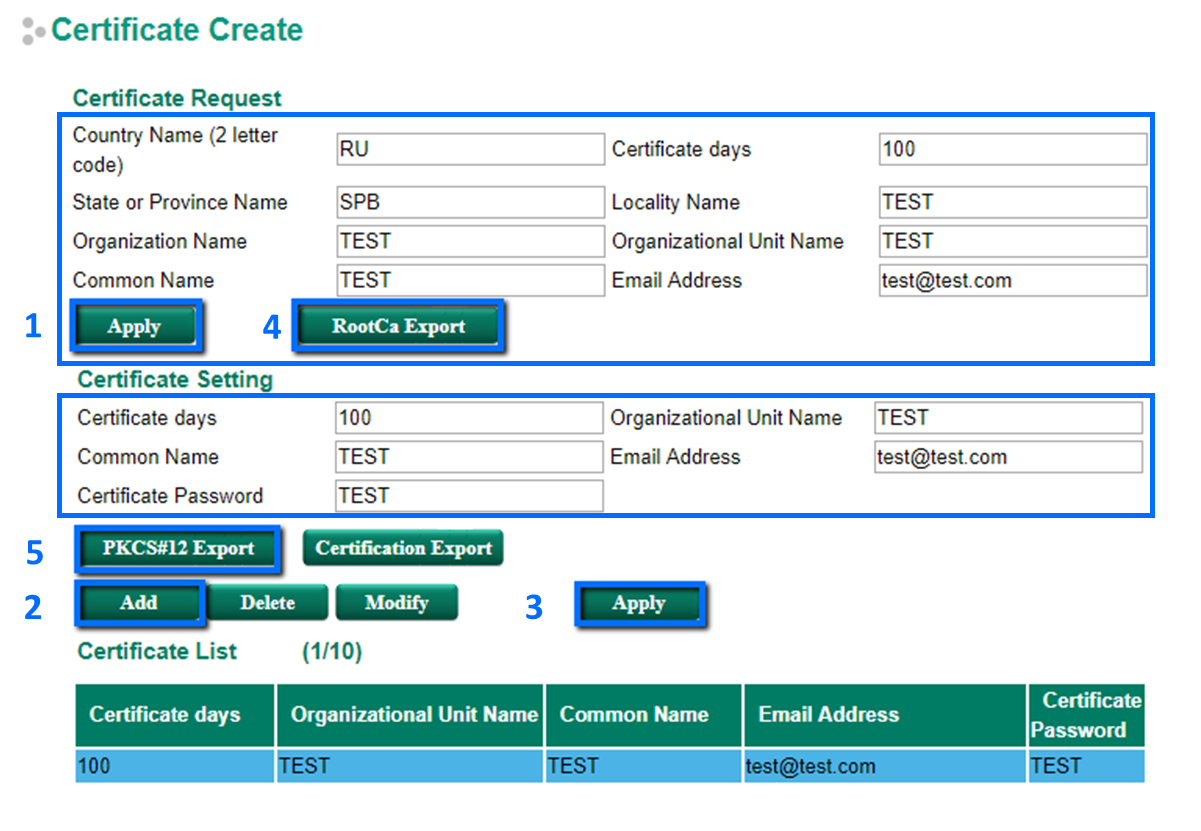
Нужно создать сертификаты на одном маршрутизаторе и загрузить их на два маршрутизатора (на VPN-сервер и VPN-клиент).
- Загрузка сертификатов на маршрутизаторы
Оба сертификата нужно загрузить на каждый маршрутизатор в раздел Certificate Management, но в разные подразделы в соответствии с таблицей 2.
Таблица 2 «Сертификаты безопасности»

В раздел Certificate Management - Local Certificate загружается PKCS сертификат
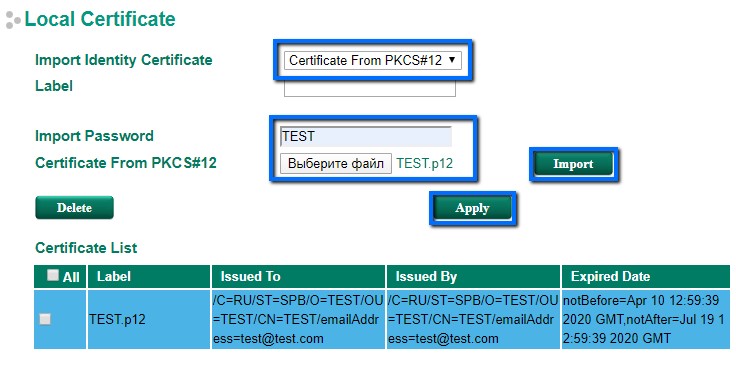
В раздел Certificate Management - Trusted CA Certificate загружается Root сертификат
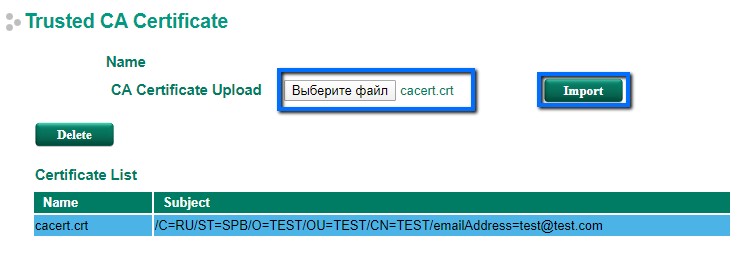
3.2. Настройка Open VPN-сервера
Маршрутизатор А будет выступать в качестве Open VPN-сервера, то есть будет ожидать подключения от удаленной подсети.
Настройки Open VPN Сервера осуществляются в разделе нужно активировать VPN-туннель в разделе VPN – OpenVPN.
- Активация Open VPN-сервера
В разделе VPN – OpenVPN - OpenVPN Server - Server Setting активируется VPN туннель. В качестве Push Network указывается локальная сеть Сервера, а Network – любая незадействованная виртуальная подсеть.
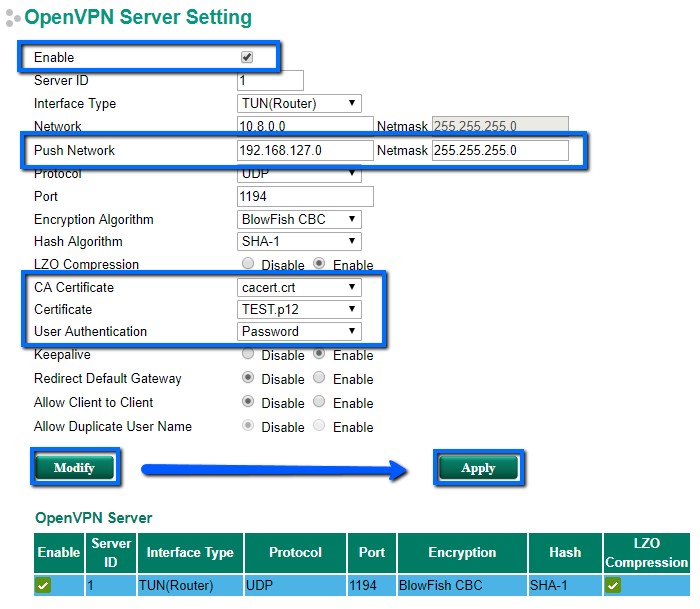
Сертификаты безопасности автоматически будут установлены те, что были загружены в соответствующие разделы. Для авторизации пользователей выбирается вариант - password.
- Создание таблицы пользователей
В разделе VPN – OpenVPN - OpenVPN Server - User Management нужно указать локальную подсеть удаленного Open VPN-клиента и придумать логин и пароль для пользователей.
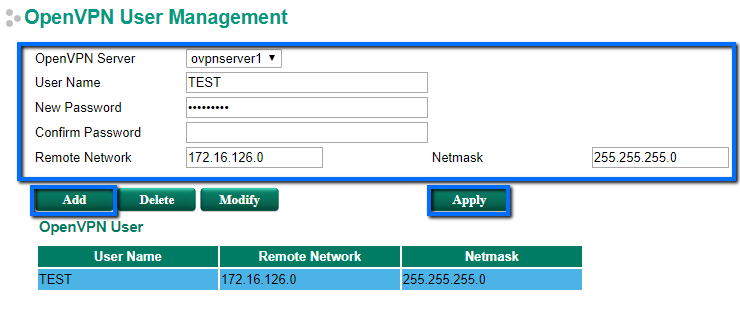
3.3. Настройка Open VPN-клиента
В разделе VPN – OpenVPN - OpenVPN Client - Client Setting выполняются настройки Open VPN-клиента.
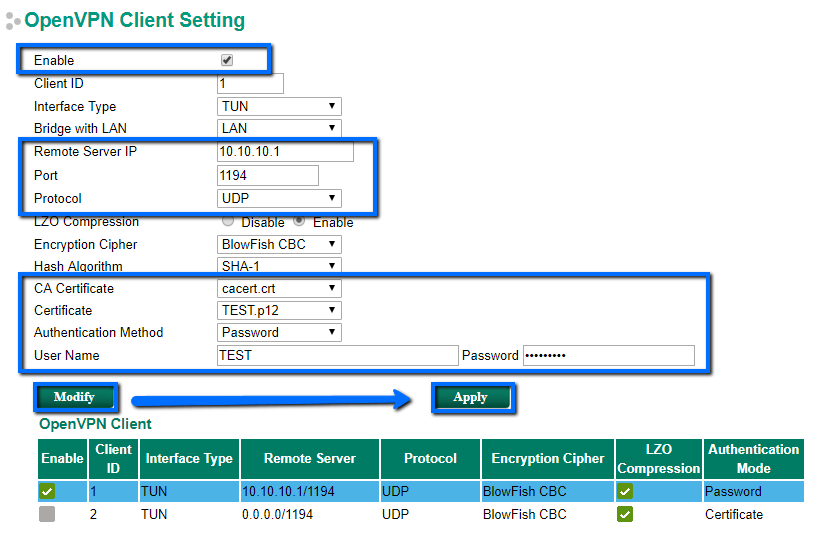
В качестве Remote Server нужно указать WAN ip-адрес Маршрутизатора А и выбрать такие же сертификаты, как установлены на VPN-сервере.
User Name и Password должны соответствовать данным, указанным в настройках пользователей на VPN-сервере.
3.4. Настройка устройств в локальных сетях
На устройствах в локальных сетях необходимо указать основной шлюз – LAN адрес маршрутизатора в соответствии с Таблицей 1.
Для локальной сети А: 192.168.127.1
Для локальной сети В: 172.16.126.1
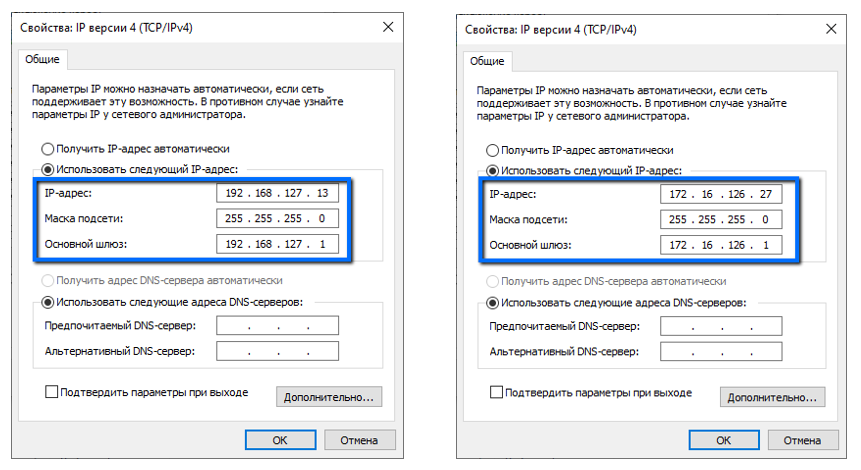
3.5. Диагностика VPN-соединения
После выполнения вышеуказанных настроек на двух маршрутизаторах будет установлено VPN-соединение.
На VPN-сервере в разделе VPN – OpenVPN - OpenVPN Server - OpenVPN Server Status появится запись об установленном VPN-соединении с определенным клиентом и добавится маршрут для доступа в новую подсеть.
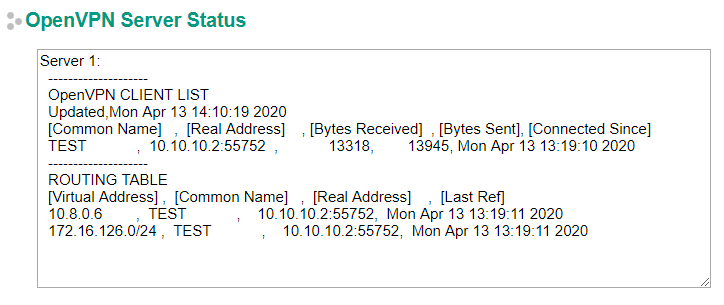
На VPN-клиенте в разделе VPN – OpenVPN - OpenVPN Client - OpenVPN Client Status появится информация об успешном соединении.
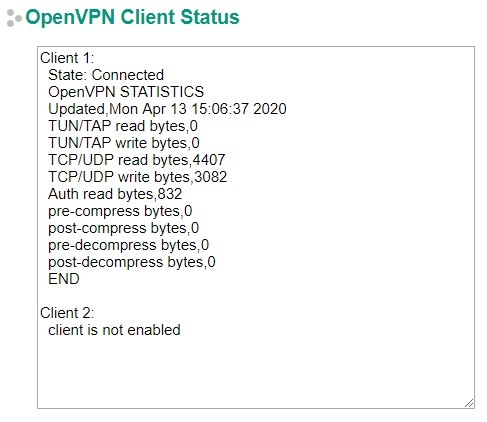
Кроме того, при успешном установлении VPN-туннеля на маршрутизаторах загорится индикатор VPN.